Якщо ви користуєтесь службами Інтернет -служб і хочете захистити свою мережу , вам потрібно знати кроки входу в діалогове вікер. Якщо у вас є все необхідне перед початком, решта процесу входу досить проста, і ви повинні мати доступ до налаштувань маршрутизатора за кілька моментів.
У цій статті ми збираємось пояснити, як отримати доступ до параметрів діалогового маршрутизатора на вашому комп’ютері, використовуючи дані про вхід за замовчуванням . Ви також можете зробити те ж саме за допомогою планшета або смартфона.
Що тобі потрібно:
- Пристрій для доступу до налаштувань маршрутизатора (комп'ютер, планшет або iPhone або Android)
- Доступ до мережі за допомогою кабелю Ethernet або бездротового пароля
- Деталі входу в діалогове вікно -маршрутизатор за замовчуванням
Деталі входу в діалогове вікно -маршрутизатор за замовчуванням
Маршрутизатор за замовчуванням IP: 192.168.8.1
Ім'я користувача за замовчуванням: користувач
Пароль за замовчуванням: клавіша пароля адміністратора, надрукована на нижній мітці
Діалоговий маршрутизатор Адміністратор Вхід поетапно
Наступні кроки покажуть вам, як увійти до панелі адміністратора діалогового маршрутизатора. Після того, як ви отримаєте доступ до налаштувань маршрутизатора, у вас з’явиться всі параметри для управління та захисту вашої мережі. Отже, давайте зробимо крок за часом.
Крок 1 - Перевірте, чи підключений ваш пристрій
Перший і найважливіший крок - забезпечити підключення вашого пристрою до мережі. Без нього не можна отримати доступ до налаштувань маршрутизатора. Отже, залежно від пристрою, який ви використовуєте, ви можете використовувати своє бездротове підключення до Інтернету або підключити пристрій та маршрутизатор за допомогою кабелю Ethernet . Після того, як ви підтвердите, що пристрій підключений, ви можете перейти до наступного кроку.
Крок 2 - Відкрийте веб -браузер
Тепер розблокуйте свій пристрій і запустіть будь -який з браузерів, які ви встановили на ньому. Ви можете використовувати Mozilla Firefox, Google Chrome, Microsoft Edge та інші. Однак переконайтеся, що ви використовуєте нещодавно оновлену версію. Старіші версії вашого браузера можуть мати конфлікти з інформаційною панеллю адміністратора маршрутизаторів.
Крок 3 - Введіть IP -адресу діалогового вікна в рядку адреси
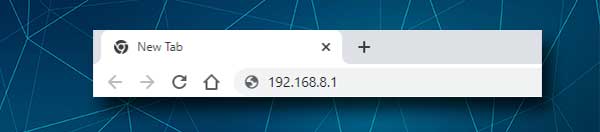
IP -адреса діалогового маршрутизатора за замовчуванням - 192.168.8.1. Вам потрібно ввести цей IP в адресу адреси браузерів і натиснути Enter, коли ви це робите. Якщо IP є правильним, ви побачите сторінку системи маршрутизаторів з деякою інформацією про вашу мережу. Якщо IP не є правильним, ви побачите повідомлення про те, що щось подібне не може бути досягнуто (у Google Chrome). У такому випадку вам потрібно знайти IP -маршрутизатор самостійно .
Крок 4 - Клацніть Увійти та введіть деталі входу адміністратора
На системній сторінці, у верхньому праві екрана, ви повинні побачити посилання для входу . Клацніть на нього, і вам буде запропоновано ввести ім’я користувача та пароль адміністратора діалогового віктера.
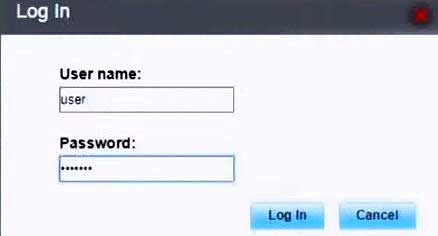
Діалогове вікно -маршрутизатор за замовчуванням Ім'я адміністратора користувача є користувачем , а пароль надруковано на етикетці на маршрутизаторі. Завжди перевіряйте наклейку, коли ви намагаєтесь знайти дані про вхід за замовчуванням. Однак, якщо деталі за замовчуванням були змінені, вам доведеться використовувати власні.
Введіть ці деталі входу та натисніть кнопку "Вхід" . Якщо все правильно, вас перейдуть на інформаційну панель адміністратора.
Тепер ви можете легко знайти налаштування, які потрібно змінити (за замовчуванням) і переконатися, що ваша мережа добре захищена.
Деякі зміни, які ми зазвичай рекомендуємо, і які можуть збільшити безпеку мережі , - це змінити пароль входу адміністратора, а також налаштування бездротового зв'язку. Ось коротке пояснення, чому ви повинні змінити ці налаштування.
Як змінити пароль адміністратора діалогу?
Більшість систем не дозволяють змінювати ім’я користувача адміністратора, але змінювати пароль адміністратора зазвичай достатньо. Вам в основному потрібно переконатися, що ви єдина людина, яка має доступ до налаштувань маршрутизатора і для того, щоб досягти цього, вам потрібно змінити пароль адміністратора. Залишення за замовчуванням - це серйозний ризик безпеки для вашої мережі, а також для ваших особистих файлів та інформації.
1. Клацніть на налаштування у верхньому меню.
2. Тепер виберіть систему в меню зліва, а потім змініть пароль .
3. Введіть пароль старого адміністратора, а потім введіть новий пароль адміністратора.
4. Підтвердьте свою зміну, натиснувши кнопку Застосувати .
Як змінити діалогове ім'я та пароль Wi -Fi?
Зміна імені бездротової мережі за замовчуванням та бездротовий пароль не менш важлива. Діалогові маршрутизатори оснащені заздалегідь визначеним іменем мережі та паролем, і як і інші налаштування за замовчуванням, важливо якнайшвидше змінити їх.
Основна причина цього полягає в тому, що коли хтось має доступ до вашої мережі без дозволу, він або вона може легко отримати доступ до панелі приладів адміністратора маршрутизаторів та вкрасти ваші файли та інформацію, зловживати пропускною здатністю, заблокувати вас з мережі або просто зробити свою мережу непридатний.
Хоча в такому випадку фабричне скидання може вирішити проблему, вам потрібно буде переналаштувати маршрутизатор та налаштувати мережу з нуля. Щоб уникнути цього, переконайтеся, що змініть усі налаштування за замовчуванням.
1. Клацніть на налаштування в меню вгорі.
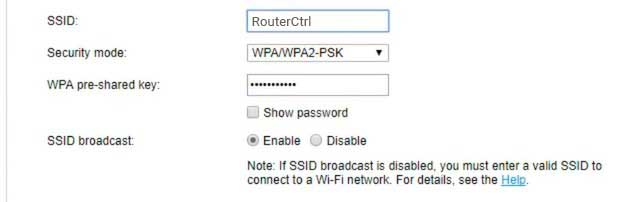
2. У лівому меню Виберіть WLAN , а коли він розширюється, натисніть на основні налаштування WLAN .
3. У полі SSID ви можете видалити стару назву бездротової мережі та ввести нову.
4. У спадному списку режиму безпеки виберіть WPA/WPA2-PSK. Це рекомендований режим безпеки сьогодні. Він сумісний з усіма пристроями, які ви хочете підключити до мережі.
5. У попередньо поділеному полі WPA видаліть старий бездротовий пароль і введіть новий. Переконайтеся, що ви використовуєте сильний, важкодоступний пароль.
6. Натисніть кнопку «Застосувати» , і це все. Зараз у вашій бездротовій мережі є нове ім’я, і вона добре захищена новим бездротовим паролем.
Не забудьте підключити свої бездротові пристрої до нової мережі зараз.
Рекомендоване читання:
- Як побудувати бездротову домашню мережу? (Детальний посібник з налаштування)
- Що таке захищений від Wi-Fi доступ (WPA)? (Все, що потрібно знати про безпеку Wi-Fi)
- Як підключитися до Wi-Fi на Windows 11? (Посібник, що підлягає дію)
Кінцеві слова
Доступ до інформаційної панелі адміністратора діалогового роутера досить просто і просте, якщо ви підготувались до неї. Доступ до мережі та деталі для входу є найважливішими для цього. Однак слідкуйте за змінами, які ви вносите.
Якщо ви зміните пароль адміністратора або налаштування бездротового зв'язку, запишіть десь нові та зберігайте їх у безпеці. Вони вам знадобляться наступного разу, коли ви вирішите внести деякі зміни на інформаційну панель адміністратора маршрутизаторів .
